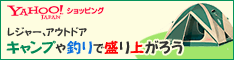アンドロイドオートに関する情報を発信しているフィリップです。
純正9インチナビの標準機能であるディスプレイオーディオ、使っていますか?なにそれ?聞いたことあるけど使っていないな~?それぞれいらっしゃると思います。スマホと接続することで便利な機能が使えるようになるので、一度試していただくことをおすすめします。接続はとても簡単です。接続することでアンドロイドオートとアップルカープレイなどが使えます。ここではアンドロイドオートの使い方を説明しています。ナビ機能は改善の余地はありますが、オンラインならではの便利な機能もあります。
iphoneをお使いの方は、こちらの記事をご覧ください。

「ディスプレイオーディオ」ってよく聞くけど、どうやって使うの?スマホがつながるんだよね?

CASEの一つコネクテッド。つながる車に向け着々と進化してるよ 接続はとっても簡単だから紹介するね~
- ディスプレイオーディオの使い方
- 車側の設定操作
- アンドロイドの設定
- アンドロイドオートの機能と使用した感想
- スマホ画面もミラーリング(写すことが)できる
アンドロイドオートとは
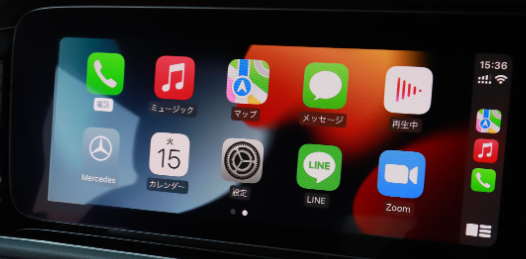
運転中にスマートフォンを安全に使うためにグーグル社により開発されたアプリです。行き方を調べたり、電話をかけたり。メッセージを送受信する。大好きな音楽を楽しむ、など。すべてスマートフォンに触らなくても音声操作、または車載ディスプレイで操作可能です。さらに幅広いカテゴリーのアプリにも対応できる拡張性もあわせ持っています。
アンドロイドオートアプリインストール
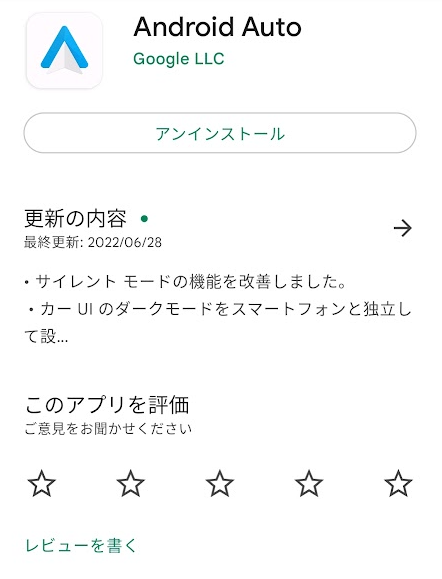
まずは、アンドロイドオートのアプリをスマホにインストールします。Playストアアプリを開いて「Android Auto」「アンドロイドオート」のいずれかで検索し、インストールされているか確認します。上の画面のように「アンインストール」そして「更新」ボタンが表示されて入れば、アプリはインストール済みです。
インストールされていない場合は、インストールボタンをタップします。インストールが終われば完了です。
アップルカープレイとN-Boxの接続方法
スマートフォンとディスプレイオーディオの接続は2つの方法があります。それぞれ紹介します。
ケーブルでつなぐ
iPhoneと車をつなぎます。N-Boxの場合は、シフトノブ左側にUSB端子があります。3つある中の、一番左側の端子とiphoneを接続するだけで、自動的に認識してくれます。

接続はとても簡単にできました。以下の画面または地図が表示されます。
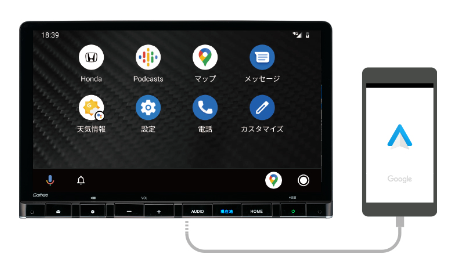
接続に絶対必要なケーブル。やっぱり車内に専用で用意したいですね。私の場合は、Androidも持っているので、ライトニングとUSBタイプCの2種類のケーブル。さらに、家族がUSBタイプBなので、合計3種類のケーブルが常に車の中に置いてあります。
皆さんの環境に合ったケーブルを選ばれると良いと思います。おせっかいですが、おすすめのケーブルの商品リンクを貼らせていただきますね。
\車専用でUSBケーブルを用意しよう/
つながらないときは、カーナビの設定をします
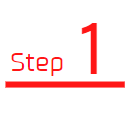
「トップ」画面へ
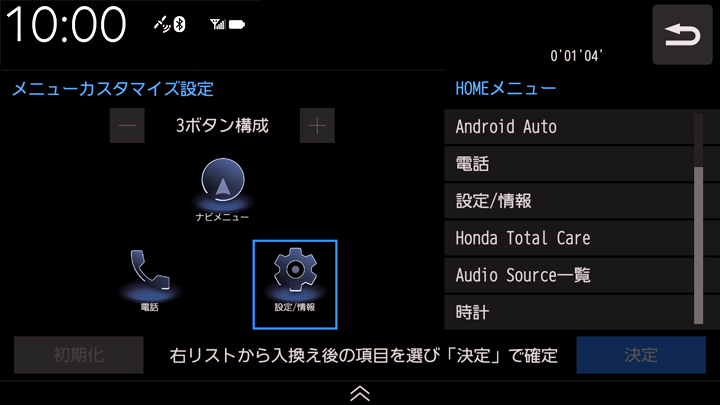
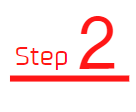
「Android Auto」をタップ
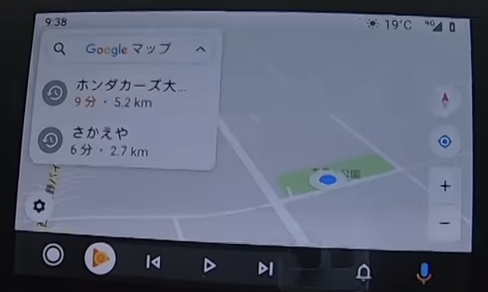
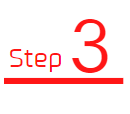
AndroidAutoにつながりました
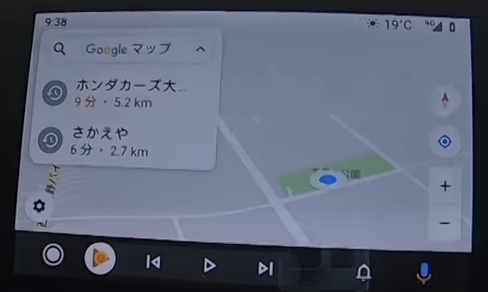
以上でナビ側の操作は完了し、アンドロイドオートが使えるようになります。

えっ?!これだけ?
アンドロイドオートを使う
ナビ画面が表示されました。ナビの検索などは音声でできるのでとても便利です。オンラインなので渋滞情報などもリアルタイムで到着予想時間は参考になります。ただ、道順に関しては、純正ナビと比べると改善の余地がありそうです。
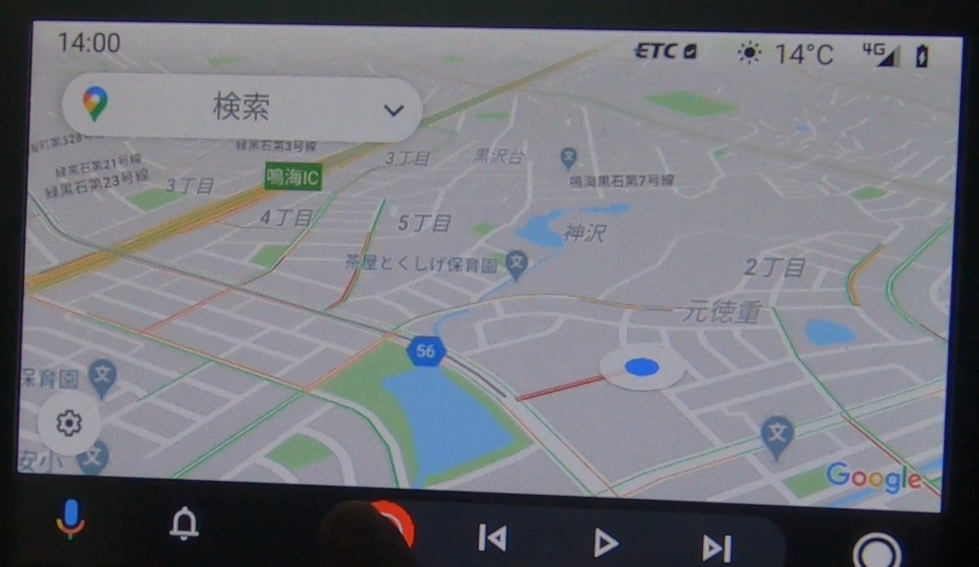
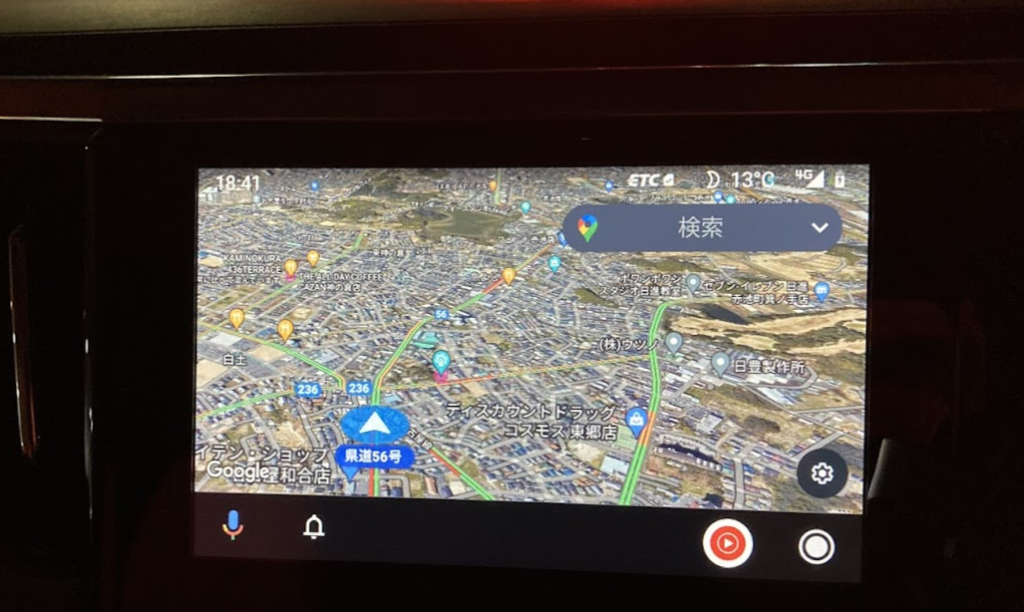
アンドロイドオートならではの機能もあります。それが上の写真のような航空写真モード。鳥になったかのように気持ちよくドライブできます。地図の更新も自動かつ無料で行ってくれるのでありがたいですね。
アンドロイドオートの機能とできなくなること
使える機能いろいろ
アンドロイドオートには他にも便利な機能がいろいろあります。
- 天気予報
- 音楽再生
- 最新ニュース
- カレンダー
- 電話
これらの機能も音声で話しかけると答えてくれます。
「オッケーグーグル」のグーグル先生が搭載されているんです。これもとても便利な機能です。
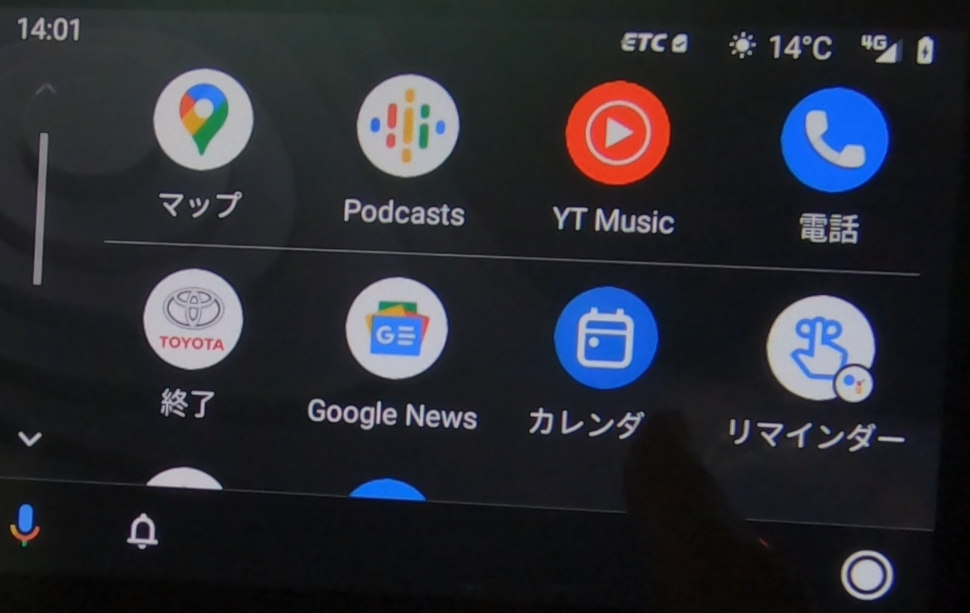
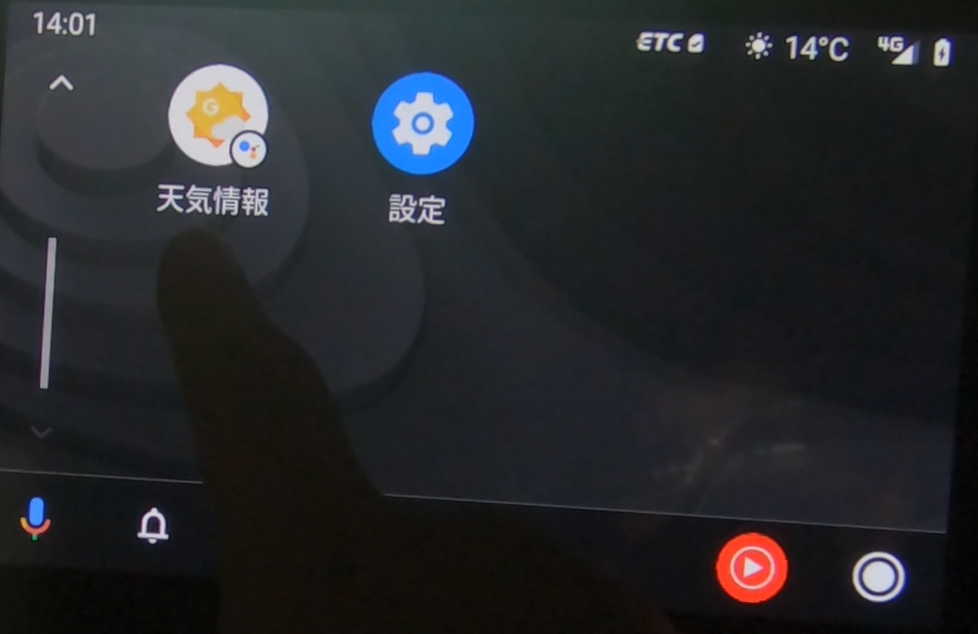
「今日の天気は?」「ニュースを教えて」などと話しかけると、反応してくれます。

音声入力機能はかなり便利だよ。占いや最新情報など
内容によってはグーグル先生が応えてくれるよ
また別の記事でね
アンドロイドオート。ナビゲーション機能に関してはまだまだ発展途上の感じはありますが、音声入力はとても便利で役に立っています。ニュースや天気予報も応えてくれるなど、今後の進化に期待します。
できなくなってしまうこと
アップルカープレイのために、車側のUSB端子を使うと、同乗者のスマホ充電ができなくなってしまいます。そんな時は、USBハブを使ってUSB端子を増やすと解決できます。
\USBポートは一つしかない/

これがあれば、4台のスマホ充電が可能になる!
iphoneをお使いの方は、こちらの記事をご覧ください。
アンドロイドオートを使い倒す通信サービス

車のディスプレイオーディオとiphoneの接続ができて、使用できるようになりましたが、ナビや音楽を楽しむと通信料金が気になるなぁ、という方もいらっしゃると思います。通信量に制限があるとせっかく便利な機能も使うのをためらってしまいますね。
おすすめの通信サービス
ずばり!「楽天モバイル」!と言いたのですが、これは「1年間どれだけ使っても無料」だった時の話でした。(もうかなり前ですね・・・)2022年7月から改定になった料金でシミュレーションしてみます。20GBまで1980円(税込み2178円)なので、悪くはない価格ではあると思います。
\楽天モバイルを確認/
他にもっと良いサービスないのか?
私も利用している、「mineo」をおすすめします。
1GBまで1298円です。
あれ~、1GBじゃ足りないじゃないか! ・・・そうですよね。これに385円の使い放題オプションを追加すると無制限になるんです。ただし、通信速度は1GBを超えると1.5Mbpsの速度に落ちてしまいます。。。1.5Mbps??遅いんじゃないの? いえ、大丈夫です!YouTubeも問題なく見れますし、ネットサーフィンも問題ありません。
ちなみに、使用量の制限内の通信速度は10Mbps~の速度です。使っていて大きな差を感じることはありません。
月額比較表 (どちらも通話可能)
| マイネオ | 楽天モバイル |
| 基本:1298円(1GBまで) 追加:385円(使い放題) 合計:1683円 | 20GBプラン:2178円 |
495円/月の差となりました。小さいと思うか、大きいと思うか?それぞれだと思います。私はコツコツと節約して、高配当株を1株購入するという趣味のために切り替えました。
\こちらのバナーからの申し込みで事務手数料が無料!/

\車専用でUSBケーブルを用意しよう/
まとめ
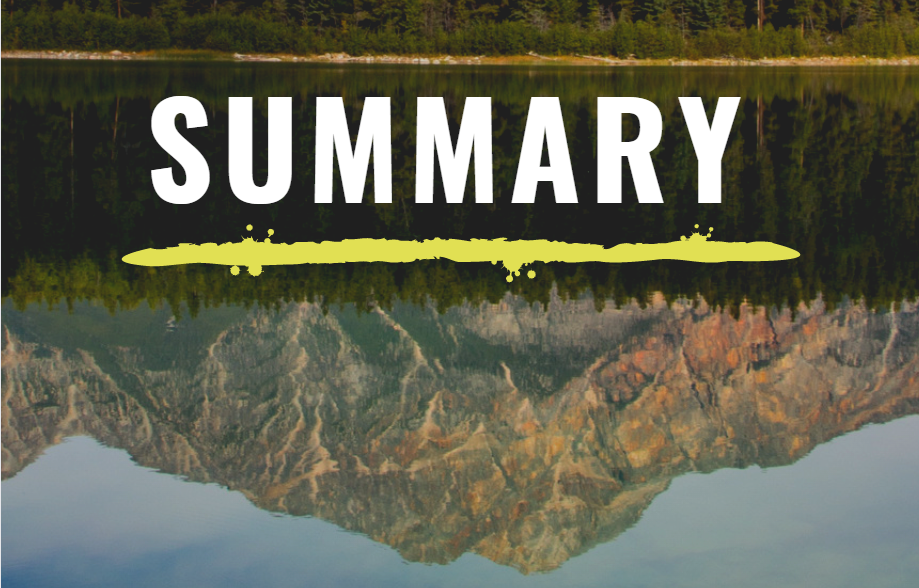
簡単接続で利用できるアンドロイドオート。スマホ機能が少しですが使えるようになり、カーライフがより便利になると思います。今後ますます機能が拡充されると想定されますので、今のうちに体験しておくと良いですね。
また、アンドロイドオートを使い倒すには、無制限の通信サービスがあった方が良いですね。
\比較記事!/
結局どっちがいいの?!アンドロイドオートvsアップルカープレイ7本勝負で比較!
アンドロイドオートに最適なスマホはどれ?!2万円を目途に8機種を比較
アンドロイドカープレイってなに?知っているとあの費用が4分の1に節約できてカーライフが豊かに
\スマホ役立ち情報/
もう出かけるのにバッテリーがほとんどない!スマホ充電を最短にする方法
もう手放せない!スマホ充電がチョー楽になる! マグネット式ケーブルで片手ワンタッチ接続!
\新型車のUSB事情/
【グレード別一覧付き】USBポート充実でスマホを最大限活用できる「新型シエンタ」
新型ノア・ヴォクシーでのスマホ充電争奪戦は休戦 すべての席で充電可能 ただし・・・
困りごとを解決?!アルファードの後部座席でスマホを充電する時のアイデアは?
\ディスプレイオーディオできること/
アップルカープレイをつなげてみたら、驚きのあの機能も使えて感動!
最後までお読みいただきありがとうございます。少しでも皆様のお役に立てるとうれしいです。
動画もありますので興味があればご覧ください
★
★
★
↑少しでも参考になったと思われたら、ぽちっと応援よろしくお願いします